【3DEqualizer教程】如何使用自动跟踪遮罩?全方位Mask操作方法!超详细(gif图文详解)
› VFX大学 › PFtrack,3DEqualizer,Mocha追踪 › 【3DEqualizer教程】如何使用自动跟踪遮罩?全方位Mask操作方法!超详细(gif图文详解)
标签: 3DEqualizer, 自动跟踪, 遮罩
- This topic has 9 个回复, 2 个参与人, and was last updated 1年, 10个月 前 by
 宇宙第一大微笑.
宇宙第一大微笑.
-
作者帖子
-
-
2018-01-19 - 16:35 #31658
Hello~V友们下午好!在对视频素材进行跟踪反求时,经常会使用到 Mask 排除运动物体。今天追光和大家讲讲 3DEqualizer 中的自动跟踪遮罩(Autotracking Masks),3DEqualizer 中的遮罩分两种:样条线遮罩(Spline mask)和图片遮罩(Image mask)。
其实这个帖子也是对自动跟踪的补充,需要学习自动跟踪反求摄像机轨迹的V友可以参考这个帖子:
练习素材下载链接:
一、图片遮罩
先说图片遮罩,后期制作有一个非常非常重要的工种叫 Roto,简单来说就是抠像,无论是不是蓝绿幕镜头,通过 Roto 都可以从画面中分离物体,最后将分离物体的 alpha 通道输出为黑白图像(一般使用png,不使用jpg)。这个黑白图像几乎可以提供给后续画面处理的每一个环节,<b>跟踪反求</b>、合成、调色等等。

那这个黑白图像在 3DEqualizer 中就叫做图片遮罩。现在假设我们有这个图片遮罩,然后要使用它。
使用图片遮罩:
1. 打开 Autotracking Masks 面板,点击 Image Mask Enabled 按钮,启用图片遮罩。
2. 点击 Browse 打开浏览器,选择遮罩序列。此时遮罩就显示在画面中了。
3. 如果需要的话,我们可以勾选 Invert Image Mask,翻转图像遮罩。
-
2018-01-19 - 16:36 #31660
二、样条线遮罩
很多时候我们没有图片遮罩,这个时候就需要我们自己绘制遮罩。3DEqualizer 的样条线遮罩也是非常灵活非常好用的。下面追光先为大家讲解绘制遮罩的各种操作。
创建遮罩:
1. 点击画面左下角的 Add Mask(添加遮罩),画面中央就会出现一个三点曲线遮罩。

2. 再次点击 Add Mask 可以添加多个遮罩。
3. 所有添加到画面中的遮罩都可以在 Object Browser 窗口的 Scene > Cameras > “文件名” 中找到。
——————
反转遮罩:在 Autotracking Masks 面板中勾选 Invert Spline Mask,即可反转遮罩。
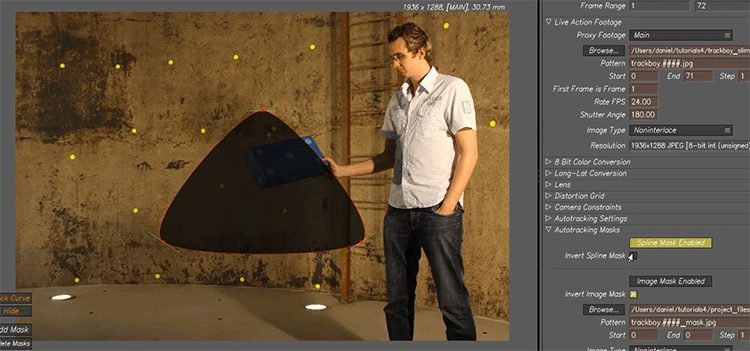
-
2018-01-19 - 16:37 #31662
选择遮罩上的点,做如下操作之一:
- 点击遮罩上的点,当红点变为黄色时,则该点被选中。
- 按住 Shift + 单击需要选择的点,可以多选。
- 按住 Alt + 拖拽矩形框,可以框选多个点。
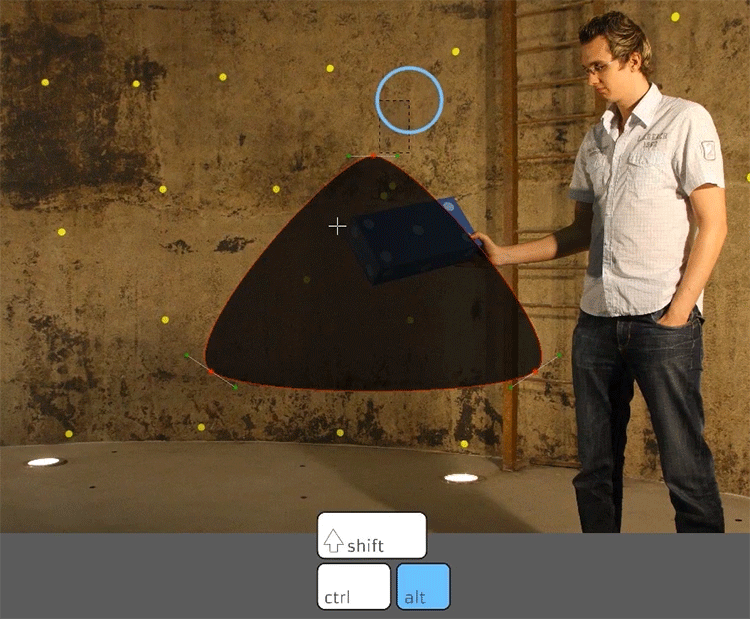
- 按住 Ctrl + Alt +鼠标绘制套索,可以圈选多个点。
- 按住 Shift+Alt + 拖拽矩形框,可以对矩形框内的点进行反选。
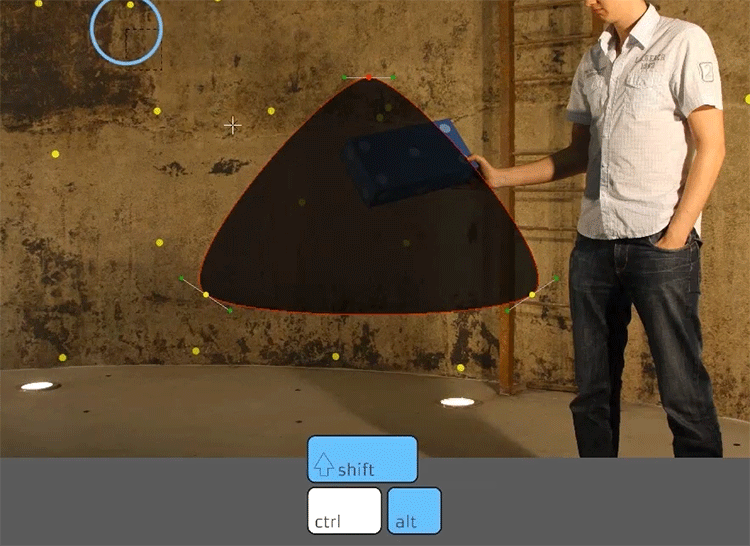
- 按住 Ctrl 在画面上框选,可以取消选择遮罩上所有的点。
——————
编辑遮罩上的点,做如下操作之一:
- 选择遮罩上的点,拖拽选中的点(之一),移动到想要的位置。
- 拖拽点的绿色切线手柄,可以修改该点的方向和曲率。
- 选择遮罩上的点,点击画面右上角的 Edit > Toggle CV Linear/Spline State,可以切换点的线形/样条线状态,也就是启用或禁用点的曲线手柄。
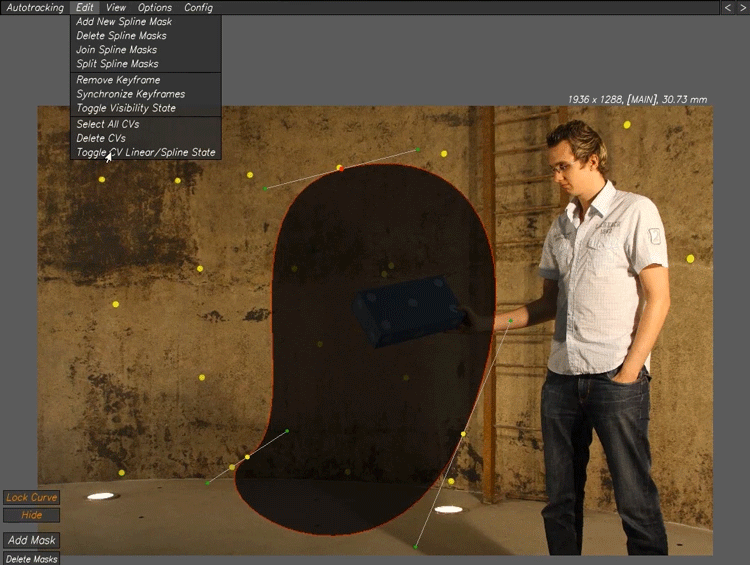
添加点:按住 Ctrl 点击画面的任意位置,都会将该点连入遮罩中,随点随加。
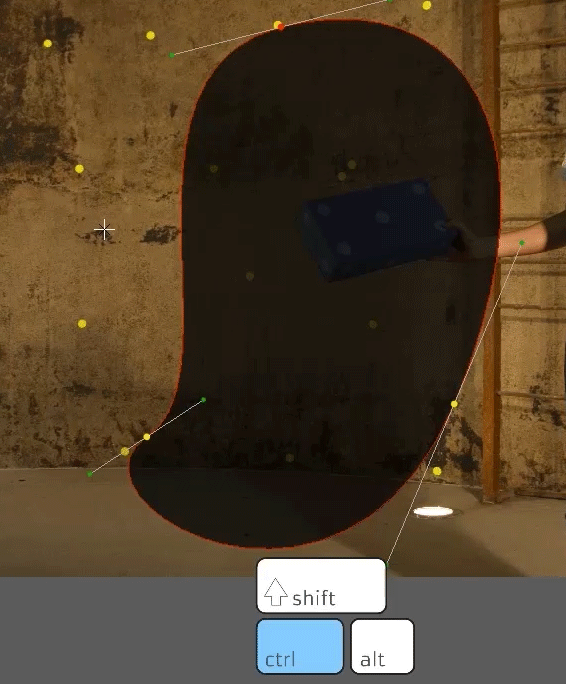
删除点:选择曲线上的点,点击 Delete CVs,选中的点就被删除了。
——————
删除遮罩:
1. 在 Object Browser 窗口的 Scene > Cameras > “文件名” 中选择要删除的遮罩。
2. 点击画面左下角的 Delete Masks,选中的遮罩就被删除了。
-
2018-01-19 - 16:38 #31664
上面追光说过,我们可以创建多个遮罩,其实在 3DEqualizer 中,我们还可以把这些单独的遮罩连接起来成为一个遮罩,同样,我们也可以将一个遮罩分割为多个遮罩。
连接遮罩:在每个遮罩上分别选中一个点,点击画面左下角的 Join Masks,连接遮罩。
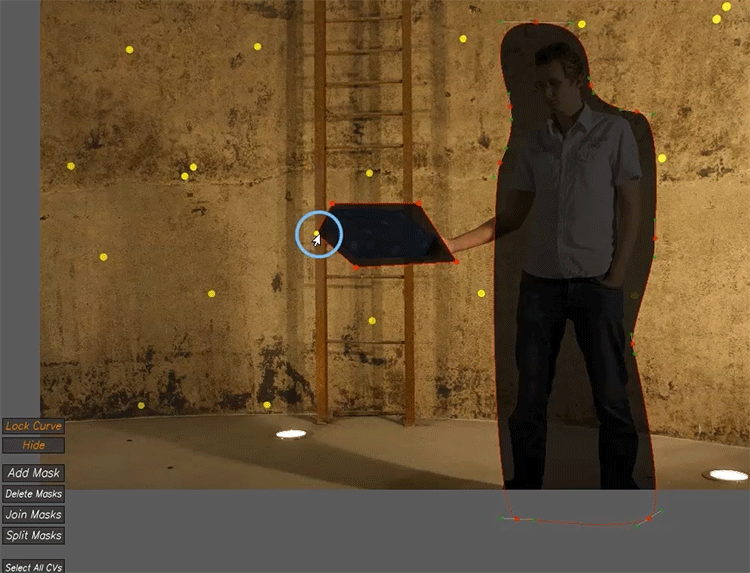
分割遮罩:选中要分割遮罩的点,点击 Split Masks,这些选中的点就会从之前的遮罩上分离出来,此时原先的遮罩应该会分割成两个,一个由选中的点构成,另一个由未选中的点构成。
——————
移动遮罩:(这里说的是移动遮罩整体,不是移动遮罩上的点)
1. 点击画面左下角的 Select All CVs,可以整个曲线。
2. 按住 Shift 拖拽曲线上的一个点,将遮罩移动到合适的位置。
-
2018-01-19 - 16:39 #31666
如有疑问,可以跟帖留言,追光会尽快回复噢。
如果喜欢追光的帖子,点击我的头像,加我为好友,就可以看到我得更新啦,也可给我发私信,点击帖子顶部得收藏放入收藏夹,方便将来再次查看~
本帖未经允许不得转载,禁止二次转载,未经书面授权严禁转载,谢谢!
-
2022-09-12 - 19:03 #124825
等等大佬,现在遮罩是有了,但是怎么让遮罩随着画面运动啊!是自己K帧还是有别的方法呢?
-
-
作者帖子
- 在下方一键注册,登录后就可以回复啦。
